Bagaimana cara menambahkan Batas Pesanan di WooCommerce
Diterbitkan: 2022-07-05Apakah Anda mencari berbagai cara untuk menambahkan batas pesanan di WooCommerce ? Ini bisa bagus untuk pemilik toko yang ingin mengontrol skala pesanan dan stok produk mereka untuk memiliki bisnis yang menguntungkan.
Hari ini, dalam panduan ini kita akan belajar cara menetapkan batas pesanan di situs web WooCommerce. Sebelum itu mari kita lihat apa itu batas pesanan dan mengapa penting untuk menambahkan batas pesanan ke toko online Anda.
Apa itu Batas Pesanan?
Batas pesanan adalah aturan untuk menetapkan batasan minimum dan maksimum pesanan suatu produk berdasarkan jumlah atau jumlah pesanan. Batas pesanan dapat diklasifikasikan menjadi dua jenis, batas pesanan minimum dan maksimum.
Batas pesanan minimum adalah jumlah pesanan terkecil yang dapat dilakukan pelanggan tergantung pada jumlah atau jumlah pesanan. Misalnya, untuk membeli produk tertentu pembeli minimal harus membeli 100 unit atau membayar $100. Jika troli kurang dari 100 unit atau jumlah kurang dari minimum yang diperlukan, pelanggan akan diinformasikan dengan pesan dalam hal ini. Mereka sebagian besar ditetapkan untuk tujuan grosir.
Di sisi lain, Anda dapat mengatur batas pesanan maksimum sehingga pelanggan tidak akan melebihi jumlah pesanan tertentu selama pembelian. Ini membantu Anda menjual produk yang memiliki margin keuntungan tinggi dan mengontrol inventaris toko Anda. Ini juga dapat mencegah pelanggan memesan dalam jumlah besar dan membantu Anda mengelola stok produk dengan cara yang lebih baik.
Mengapa menambahkan Batas Pesanan di WooCommerce?
Menjalankan bisnis online disertai dengan biaya pengiriman, penyimpanan gudang, dan biaya tambahan lainnya. Dan pesanan kecil berarti lebih banyak biaya pengiriman. Oleh karena itu menetapkan batas pesanan minimum untuk setiap produk WooCommerce menjamin bahwa setiap pesanan menguntungkan. Menyiapkan batas kuantitas atau jumlah pesanan minimum memungkinkan pelanggan untuk menambahkan produk tambahan ke keranjang untuk checkout.
Di sisi lain, mengubah kuantitas produk default toko WooCommerce mendorong pelanggan untuk melakukan pembelian yang lebih besar . Tetapi ada kemungkinan besar mereka akan memesan lebih banyak jika Anda tidak menambahkan batas pesanan maksimum.
Menyiapkan batas pesanan maksimum memastikan bahwa pelanggan Anda hanya melakukan pembelian yang terbatas pada jumlah atau jumlah tertentu. Karena ini, Anda juga bisa mendapatkan pesanan yang terlalu besar untuk Anda tangani. Dengan cara ini, menambahkan batas pesanan maksimum dan minimum membantu Anda mengontrol jumlah produk di toko WooCommerce Anda.
Bagaimana cara menambahkan Batas Pesanan di WooCommerce?
Ada beberapa cara untuk menambahkan batas pesanan di WooCommerce. Namun, dua metode utama berikut adalah cara paling efektif untuk melakukannya:
- Menggunakan plugin
- Secara terprogram
Kami akan menunjukkan Anda kedua metode secara rinci dalam tutorial ini. Jadi Anda dapat memilih salah satu yang paling nyaman bagi Anda dan memenuhi persyaratan untuk toko online Anda.
1. Tambahkan Batas Pesanan di WooCommerce menggunakan Plugin
Di bagian ini, kami akan menunjukkan cara menggunakan plugin WordPress untuk menambahkan batas pesanan di WooCommerce. Jika Anda memeriksa internet untuk plugin WordPress min/max order terbaik, Anda akan mendapatkan beberapa opsi gratis, freemium, dan premium.
Tapi untuk tutorial ini, kita akan menggunakan versi gratis dari Order Limit untuk plugin WooCommerce. Ini adalah plugin freemium yang terdiri dari semua fitur dasar untuk menambahkan batas pesanan di WooCommerce. Plugin ini bahkan memungkinkan Anda untuk menambahkan batas maksimum dan minimum untuk produk, kategori produk, vendor, dan nilai total keranjang.
Seperti semua plugin, Anda perlu menginstal dan mengaktifkan plugin untuk mulai menggunakannya.
1.1. Instal dan Aktifkan Batas Pesanan untuk WooCommerce
Jadi hal pertama adalah masuk ke backend WordPress Anda dan kunjungi ' Tambah Baru' dari bagian 'Plugin '. Di sana, cari kata kunci ' Batas Pesanan untuk WooCommerce '.
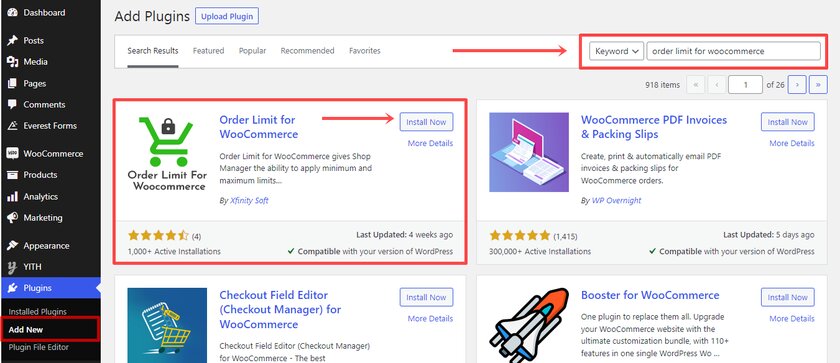
Setelah hasilnya ditampilkan dan Anda menemukan plugin, klik tombol 'Instal Sekarang' . Instalasi akan segera selesai. Setelah plugin diinstal, Anda perlu mengaktifkan plugin.
Segera setelah Anda mengaktifkan plugin, Anda akan menemukan pengaturan plugin di dalam menu ' WooCommerce' di dashboard WordPress Anda.
Dari sini, Anda dapat mengatur batas pesanan untuk semua produk atau mengatur batas pesanan hanya untuk produk tertentu. Pertama, mari kita lihat bagaimana kami dapat menambahkan batas pesanan ke semua produk WooCommerce di situs web kami.
1.2 Tambahkan Batas Pesanan ke semua Produk
Untuk menambahkan batas pesanan ke semua produk, navigasikan ke WooCommerce > Batas Pesanan Lite untuk WooCommerce dari dasbor WordPress Anda terlebih dahulu.
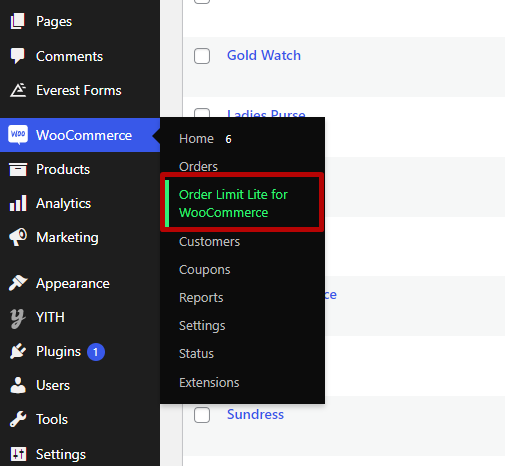
Saat mengarahkan Anda ke halaman Batas Pesanan Lite, Anda dapat menemukan berbagai tab bersama dengan opsi lanjutan. Cukup klik pada tab 'Produk' .
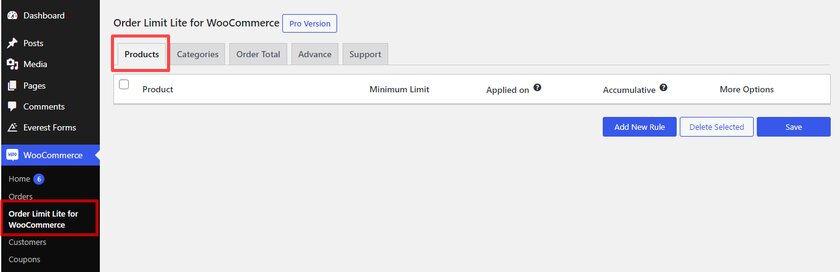
Sekarang, klik tombol Tambahkan Aturan Baru . Sebuah kotak akan muncul tepat di bawah tab produk, yang memungkinkan Anda memilih satu produk atau semua produk. Pilih opsi ' Semua Produk' karena kami membatasi pesanan untuk semua produk.
Kemudian Anda dapat mengatur batas pesanan dengan jumlah atau kuantitas.
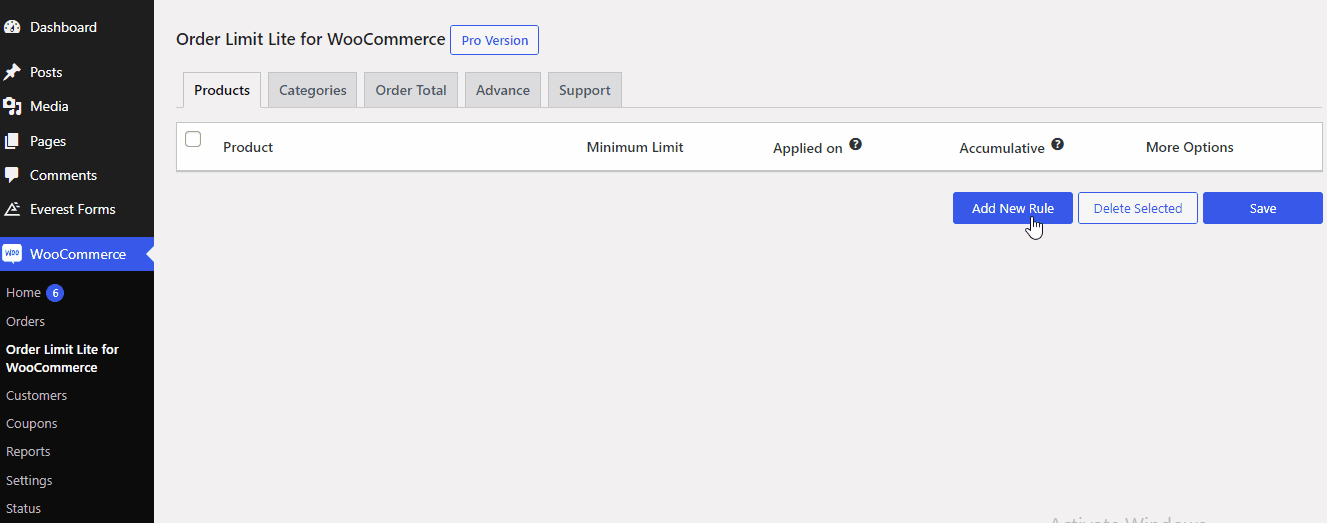
Di sini, kami telah memilih batas pesanan berdasarkan kuantitas dan menetapkan batas pesanan minimum sebesar 10. Untuk menetapkan batas pesanan maksimum, klik tautan ' Opsi Lainnya' .
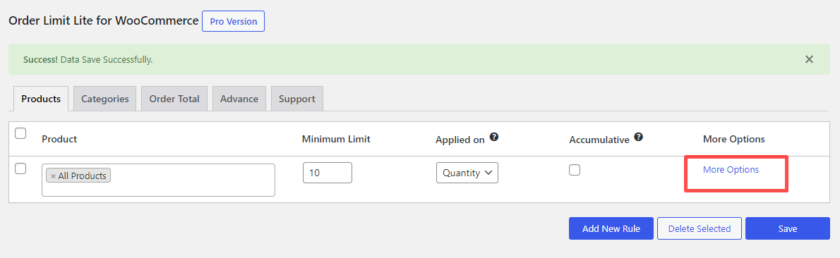
Anda dapat menemukan opsi tambahan untuk batas maksimum di sini. Opsi memungkinkan Anda untuk mengaktifkan serta menonaktifkan batas pesanan. Segera setelah Anda mencentang kotak Aktifkan Batas Maksimum , bidang baru akan muncul di mana Anda dapat mengatur batas pesanan maksimum.
Dalam kasus kami, kami telah menetapkan batas maksimum menjadi 100. Kemudian, klik tombol ' Simpan' .
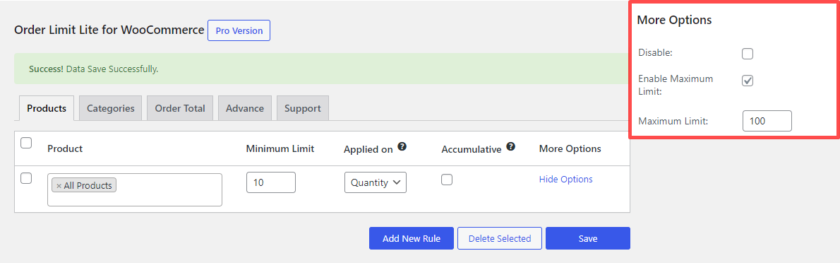
Untuk memeriksa apakah pengaturan berfungsi atau tidak, klik salah satu produk Anda dan atur jumlahnya di atas batas maksimum atau di bawah batas minimum. Jika pelanggan Anda memiliki jumlah yang ditetapkan lebih dari batas maksimum, atau kurang dari batas minimum, mereka akan diberi tahu dengan pesan yang mirip dengan gambar di bawah.
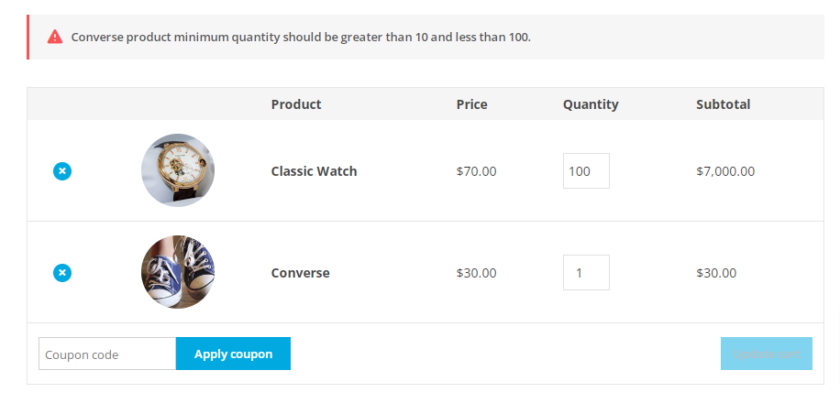
Demikian pula, Anda juga dapat menambahkan batas pesanan ke kategori tertentu. Yang harus Anda lakukan adalah mengklik tab ' Kategori' dan langkah lainnya sama seperti di atas.
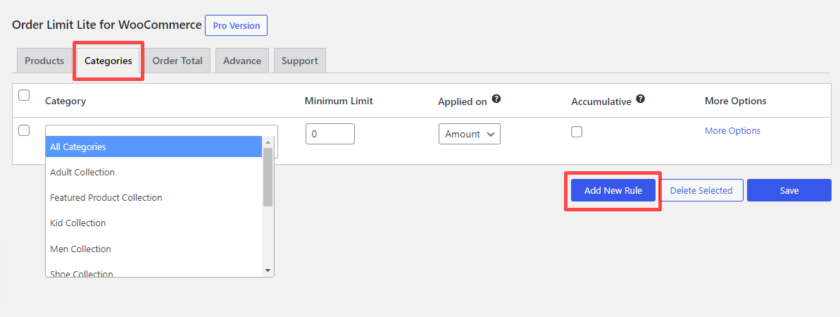
Ini adalah langkah-langkah untuk menambahkan batas pesanan ke semua produk WooCommerce. Sekarang mari kita lihat bagaimana kita dapat menambahkan batas pesanan ke produk tertentu.
1.3 Tambahkan Batas Pesanan ke Produk Tertentu
Anda dapat menambahkan batas pesanan untuk produk tertentu dari ' Halaman Batas Pesanan Ringan' atau ' Edit halaman produk' . Jika Anda ingin menambahkan batas pesanan ke produk tertentu dari halaman plugin, cukup pilih nama produk dari menu tarik-turun. Cara lainnya sama dengan cara sebelumnya.
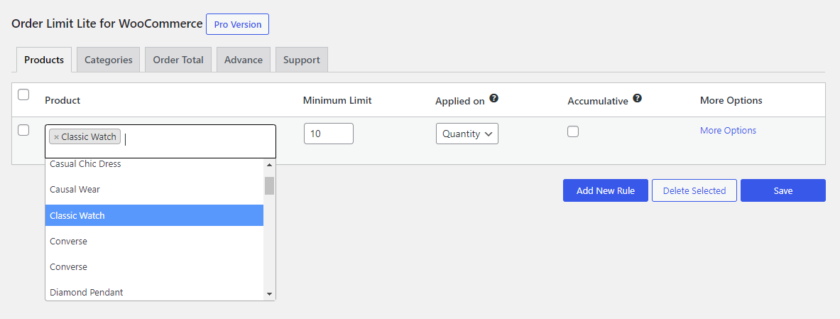

Atau Anda dapat pergi ke Produk > Semua Produk dan Edit produk tertentu.
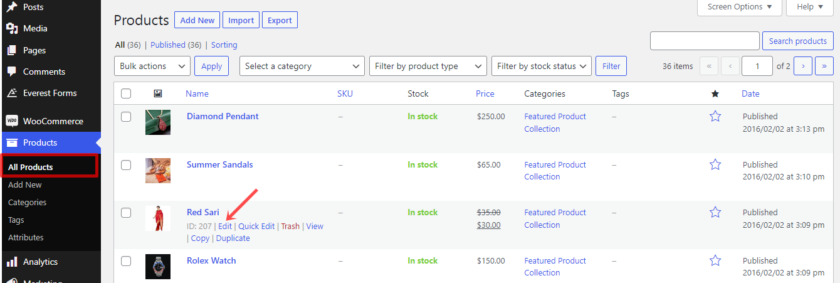
Ini membawa Anda ke halaman edit produk. Saat Anda menggulir lebih jauh, Anda akan menemukan opsi " Batas Pesanan Lite untuk WooCommerce " yang baru ditambahkan dalam pengaturan data produk.
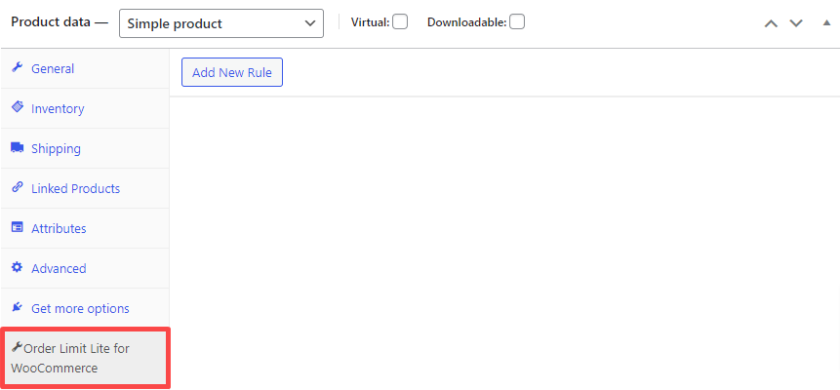
Di sini, Anda dapat menemukan 3 opsi. Mereka memungkinkan Anda untuk menetapkan batas pesanan minimum dan mengaktifkan batas maksimum. Anda bahkan dapat memilih untuk menerapkan batas pada kuantitas atau jumlah. Tambahkan input yang diinginkan pada bidang ini dan pastikan untuk mengklik tombol Perbarui .
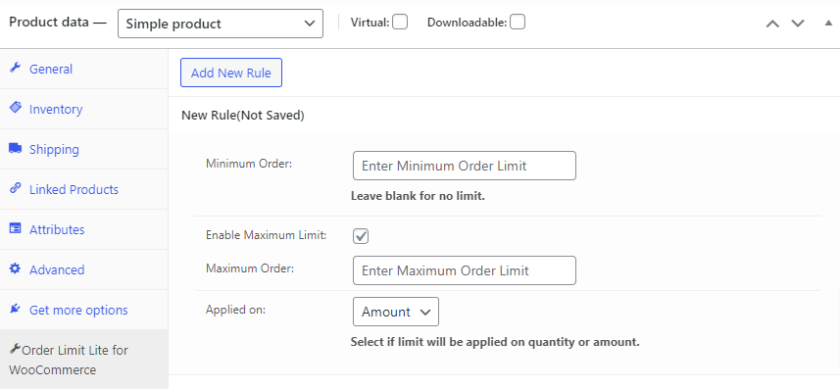
Sekali lagi, coba tambahkan produk tertentu untuk pesanan di halaman keranjang Anda dari ujung depan Anda. Batas minimum dan maksimum akan ditampilkan kepada Anda jika jumlah pesanan melebihi atau lebih sedikit.
2. Tambahkan Batas Pesanan Secara Terprogram di WooCommerce
Jika Anda tidak ingin menginstal plugin untuk menambahkan batas pesanan di toko WooCommerce Anda, Anda juga dapat menggunakan pendekatan terprogram. Tetapi Anda akan memerlukan beberapa keterampilan pengkodean dasar untuk metode ini karena mengharuskan Anda untuk mengedit bagian inti dari tema Anda.
Jadi sebelum kami melanjutkan, kami sangat menyarankan Anda untuk membuat cadangan lengkap situs Anda dan selalu menggunakan tema anak. Jika Anda ingin membuat tema anak, Anda dapat melihat artikel ini. Alih-alih membuat tema anak secara manual, Anda juga dapat menggunakan salah satu plugin tema anak.
2.1. Buka File Fungsi Tema
Kami akan menambahkan kode khusus di file functions.php Anda. Untuk itu pergi ke Appearance > Theme File Editor di Dashboard WP-Admin Anda.
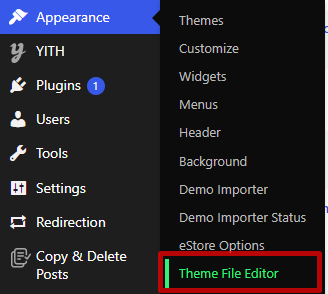
Anda sekarang dapat menambahkan potongan kode kustom Anda di akhir ' functions.php' .
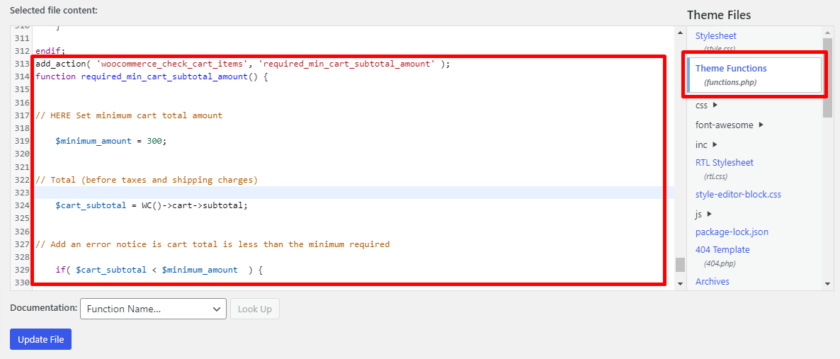
2.2. Tambahkan Cuplikan Kode ke File Fungsi Tema
Setelah Anda membuka editor file, cukup tambahkan kode berikut di sini. Untuk saat ini, ini memungkinkan Anda untuk menambahkan batas pesanan ke toko WooCommerce Anda berdasarkan jumlah minimum keranjang. Tetapi Anda dapat dengan mudah mengganti jumlah dengan jumlah yang ingin Anda tetapkan untuk batas pesanan Anda.
add_action( 'woocommerce_check_cart_items', 'required_min_cart_subtotal_amount' );
fungsi yang dibutuhkan_min_cart_subtotal_amount() {
// DI SINI Tetapkan jumlah total keranjang minimum
$minimum_jumlah = 300;
// Total (sebelum pajak dan biaya pengiriman)
$cart_subtotal = WC()->cart->subtotal;
// Tambahkan pemberitahuan kesalahan adalah jumlah keranjang kurang dari minimum yang diperlukan
if( $cart_subtotal < $minimum_amount ) {
// Menampilkan pesan kesalahan
wc_add_notice( '<strong>' . sprintf( __("Jumlah total pembelian minimum %s diperlukan untuk checkout."), wc_price($minimum_amount) ) . '<strong>', 'error' );
}
}Agar perubahan diterapkan, klik tombol Perbarui File setelah Anda selesai.
Kemudian, pergi ke toko Anda dan tambahkan produk sekali lagi. Seperti yang Anda lihat, pelanggan tidak dapat checkout sampai dan kecuali mereka melakukan pembelian minimal $300.
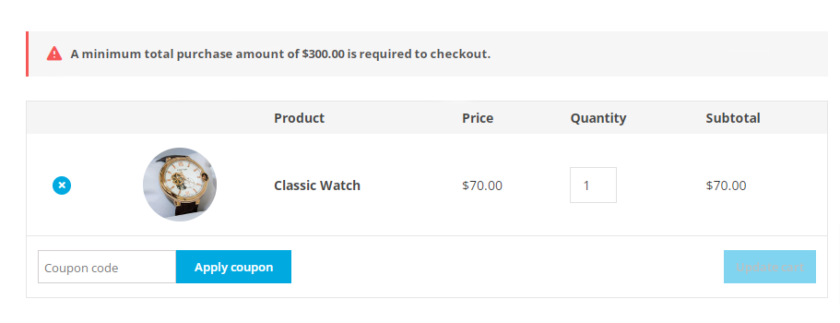
Bonus: Cara Menguji Pesanan WooCommerce
Kami telah menunjukkan kepada Anda betapa mudahnya menambahkan batas pesanan di WooCommerce dengan menggunakan plugin atau menambahkan kode sederhana. Membatasi pesanan membantu penjual untuk mengontrol harga dan kuantitas di sisi lain pembeli mendapat banyak dari itu. Sangat penting untuk memastikan bahwa setiap proses pembelian berjalan lancar terutama di kasir, terutama untuk penjualan besar.
Itulah mengapa sangat penting untuk melakukan tes dengan gateway dan metode pembayaran. Ini akan memastikan bahwa setiap pembelian di toko online Anda dilakukan tanpa masalah. Jadi di bagian ini, kami akan menunjukkan kepada Anda bagaimana Anda menguji pesanan WooCommerce dengan beberapa langkah sederhana.
1. Aktifkan Metode Pembayaran untuk Menguji Pesanan
Salah satu cara termudah untuk membuat pesanan percobaan tidak memerlukan plugin pihak ketiga dan dapat dilakukan langsung dari dasbor WooCommerce. Yang harus Anda lakukan adalah mengaktifkan cek sebagai cara pembayaran.
Cek biasanya digunakan sebagai pengganti uang tunai itu sebabnya mengaktifkan opsi cek berarti tidak akan ada transaksi online.
Untuk mengaktifkan opsi centang, buka WooCommerce > Pengaturan di dasbor WordPress Anda dan pilih tab 'Pembayaran' . Dan kemudian aktifkan sakelar untuk pembayaran .
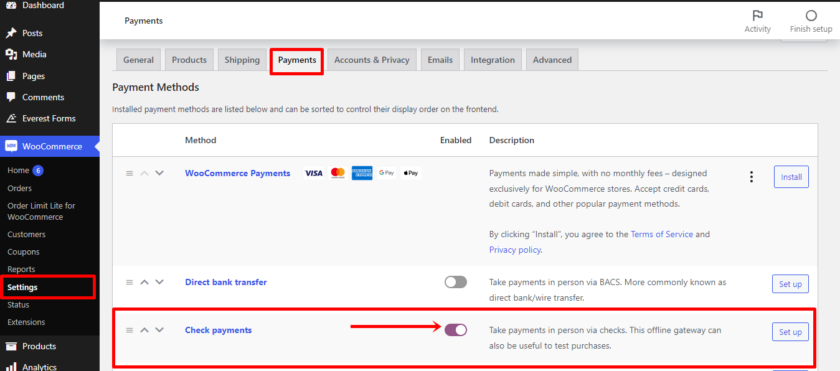
Anda juga dapat membuat perubahan lebih lanjut pada metode pembayaran tertentu dengan mengklik Siapkan atau Kelola .
Setelah Anda membuat semua perubahan yang diperlukan, klik Simpan perubahan .
2. Uji Pesanan WooCommerce
Setelah itu, pergi ke ujung depan toko Anda, tambahkan produk ke troli, lalu klik ke halaman checkout. Masukkan informasi penagihan yang diperlukan dan pilih “ Periksa pembayaran ” sebagai metode pembayaran Anda. Kemudian, klik “ Tempatkan Pesanan ” untuk konfirmasi.
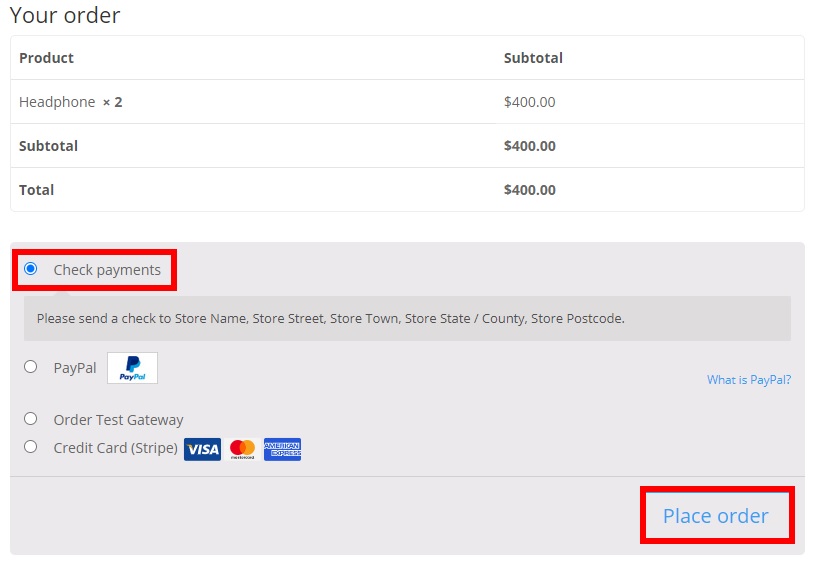
Selanjutnya, Anda akan diarahkan ke pesanan yang baru saja Anda buat. Karena proses ini tidak mencakup transaksi online apa pun, Anda dapat memverifikasi pesanan dengan detail yang akan Anda terima. Jika detailnya benar, Anda dan pelanggan Anda tidak akan mengalami masalah dengan pesanan dan transaksi.
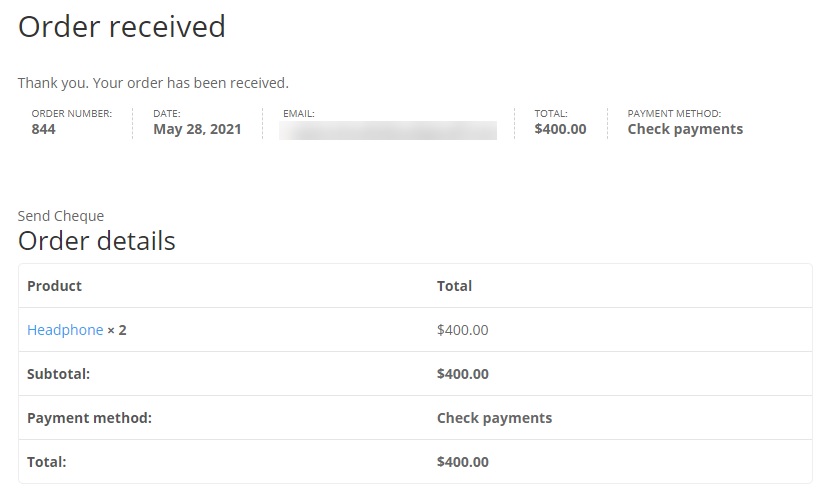
Itu dia! Ini adalah cara yang sangat cepat untuk menguji pesanan WooCommerce untuk memastikan checkout yang lancar.
Namun, ada solusi lain jika cek tersebut bukan merupakan gateway pembayaran yang ingin Anda pilih untuk situs web Anda. Anda dapat menggunakan plugin khusus dan mengaktifkan mode pengujian lainnya. Kami sarankan Anda memeriksa panduan komprehensif ini di mana Anda dapat menemukan metode lain yang berbeda untuk menguji pesanan WooCommerce.
Kesimpulan
Ini adalah bagaimana Anda dapat menambahkan batas pesanan di situs web WooCommerce Anda. Mereka bisa sangat berguna bagi Anda jika Anda menjual sebagai vendor grosir. Ini membantu Anda mengontrol jumlah produk dan mencegah pengguna membeli lebih dari batas yang Anda tetapkan.
Untuk meringkas, kami telah melihat 2 cara untuk menambahkan batas pesanan dalam tutorial ini. Mereka:
- Secara terprogram
- Menggunakan plugin
Pendekatan termudah dan tercepat untuk menambahkan batas pesanan adalah dengan menambahkan cuplikan kode khusus. Namun, Anda hanya dapat mengatur batas pesanan berdasarkan jumlah. Sementara di sisi lain, Anda dapat mengatur batas pesanan berdasarkan kuantitas maupun jumlah dengan plugin.
Tidak hanya itu, Order Limit di plugin WooCommerce memungkinkan Anda untuk menetapkan batasan berdasarkan produk, kategori, dan vendor. Anda bahkan dapat menyesuaikan pesan langsung dari dasbor.
Jadi, bisakah Anda menetapkan batas pesanan di toko online Anda sekarang? Beri tahu kami di bagian komentar metode mana yang paling cocok untuk Anda.
Sementara itu, jika Anda ingin mempelajari lebih lanjut tentang WooCommerce, lihat blog ini:
- Plugin Terbaik untuk Menyesuaikan Dasbor WordPress
- Cara Mengatur Helpdesk di WordPress
- Cara Menampilkan Produk Baru di WooCommerce
